Laptop Anda Lemot? Berikut Cara Mengatasinya



BATU, iNews.id - Kinerja laptop lambat atau lemot tentu saja sangat menggangu, terlebih bagi Anda yang menggunakan laptop untuk berbagai keperluan penting. Laptop yang lemot bisa membuat berbagai pekerjaan menjadi terganggu dan produktivitas bisa menurun.
Membuka banyak aplikasi sekaligus membutuhkan sumber daya RAM yang besar. Saat kalian melakukan banyak tugas, RAM yang tersedia tersebar di antara semua program yang terbuka dan operasi yang terjadi di dalamnya.

Penjelajahan web terutama dengan banyak tab yang terbuka, dapat membuat laptop lemot terutama jika tidak memiliki cukup memori. Setiap tab baru pada dasarnya seperti membuka browser baru dan ketika kalian para ladies membuka lebih dari sepuluh tab, memori dan sumber daya sistem di mac akan terkuras.
Jika laptop mac masih menggunakan hard drive (HDD) alih-alih solid state drive (SSD) dan hampir penuh, maka cara mengatasi laptop lemot yang terbaik adalah mengosongkan memori dengan menghapus aplikasi yang tidak lagi digunakan.
Setiap aplikasi yang ada di Dock memerlukan data yang diambil dari sumber daya sistem, sehingga dapat diakses lebih cepat daripada dari jendela Finder.

Cara mengatasi laptop lemot yang tepat pada kasus ini adalah dengan memberinya sedikit lebih banyak ruang bernapas. Buka System Preferences > Dock, hapus centang Animate opening applications dan Automatically hide and show the Dock.
Kita semua suka memamerkan foto kita dengan menggunakannya sebagai wallpaper desktop atau screen saver, menyesuaikan pengaturan sehingga gambar berubah setiap 5 atau 15 menit.
Namun, untuk memungkinkan hal ini terjadi, sistem Anda harus mengalokasikan sumber daya untuk mengakses foto, mengubah latar belakang desktop, dan memuat screen saver. Aktivitas ini dapat memperlambat sistem.

Buka System Preferences > Desktop & Screen Saver, klik tab Desktop dan hapus centang pada opsi Change picture. Kemudian, klik tab Screen Saver, klik menu drop-down di sebelah Start after, dan pilih Never.
Terdapat beberapa cara mengatasi laptop lemot agar hal tersebut tidak terulang lagi. Misalnya, mengurangi atau uninstall penggunaan persangkat lunak yang tidak perlu, agar kinerja sumber daya sistem tetap terjaga. Terdapat beberapa tips mengatasi laptop lemot lainnya, yaitu:
Menghentikan program yang berjalan otomatis saat melakukan startup dapat membuat laptop lemot. Misalnya adalah aplikasi antivirus. Stop penggunaan otomatis dan gunakan saat memang benar-benar membutuhkan program tersebut.
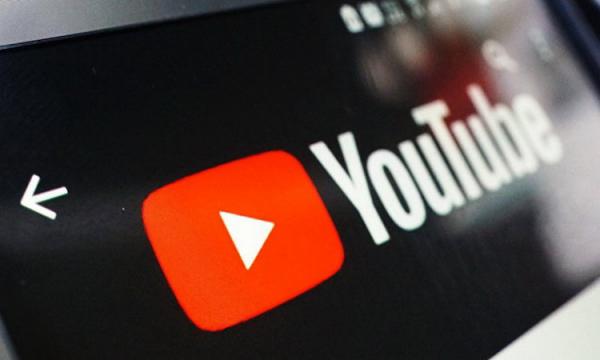
Banyak yang bilang bahwa mengupdate perangkat lunak adalah ide yang bagus untuk keamanan. Ini benar dan juga dapat menjadi salah satu tips mengatasi laptop lemot.
Sistem operasi Windows akan secara otomatis mengirimi pemberitahuan ketika update tersedia. Pastikan kalian tidak terus menundanya. Jika melewatkannya secara tidak sengaja, maka menu Start - Setting - Security Update - Update Windows.
Data laptop yang terlalu penuh dan berantakan, rupanya dapat mempengaruhi kinerja. Terutama, jika file di dalamnya adalah file-file berukuran besar seperti gambar beresolusi tinggi, file audio, dan video.

Mengosongkan ruang dengan membiasakan menghapus file serta folder setiap minggu dan mengosongkan recycle bin sesudahnya dapat menjadi salah satu tips mengatasi laptop lemot.
Ini juga membuat kalian ingat dengan apa yang ada di file dan folder, sehingga tidak akan terlalu khawatir tentang kesalahan menghapus sesuatu yang penting.
Jika kalian merasa laptop kalian tiba-tiba lemot secara signifikan, kemungkinan ada program tertentu yang harus disalahkan. Salah satu cara untuk mengidentifikasinya adalah dengan masuk ke Task Manager dan mencari tahu apa yang menghabiskan sumber daya laptop kalian.
Klik kanan taskbar dan pilih Task Manager. Klik More details untuk mengetahui informasi tentang program yang sedang berjalan di laptop dan ini akan menunjukkan Processes Tab secara default.
Itulah beberapa cara mengatasi laptop lemot yang bisa dicoba sendiri di rumah. Jangan khawatir dan langsung membuang laptop kalian, karena banyak cara yang bisa dilakukan untuk mengatasi laptop lemot tersebut.
Editor : Bayu Pratama












